office2007下载安装详细教程
虽然网上有介绍office2007的安装教程,但小编以为没有提供详细的下载地址和安装办法。小编经过亲测,现将下载安装的详细过程分享给大家,如果觉得有用请多多支持!
工具/原料
office2007
在哪儿下载免费绿色的office2007版本
1、搜索office2007,找到"Mcrosoft Office2007免费版...系统之家”链接打开。
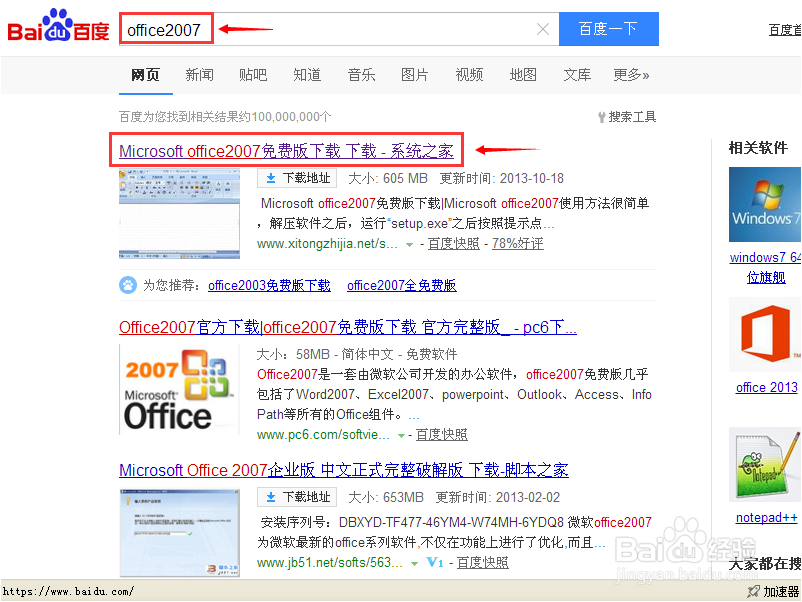
2、这时我们看到打开的页面,确认是office2007免费版,不是其他的什么WPS版本。

3、看看版本的介绍,拖动页面向下,可以看到“更多介绍”。
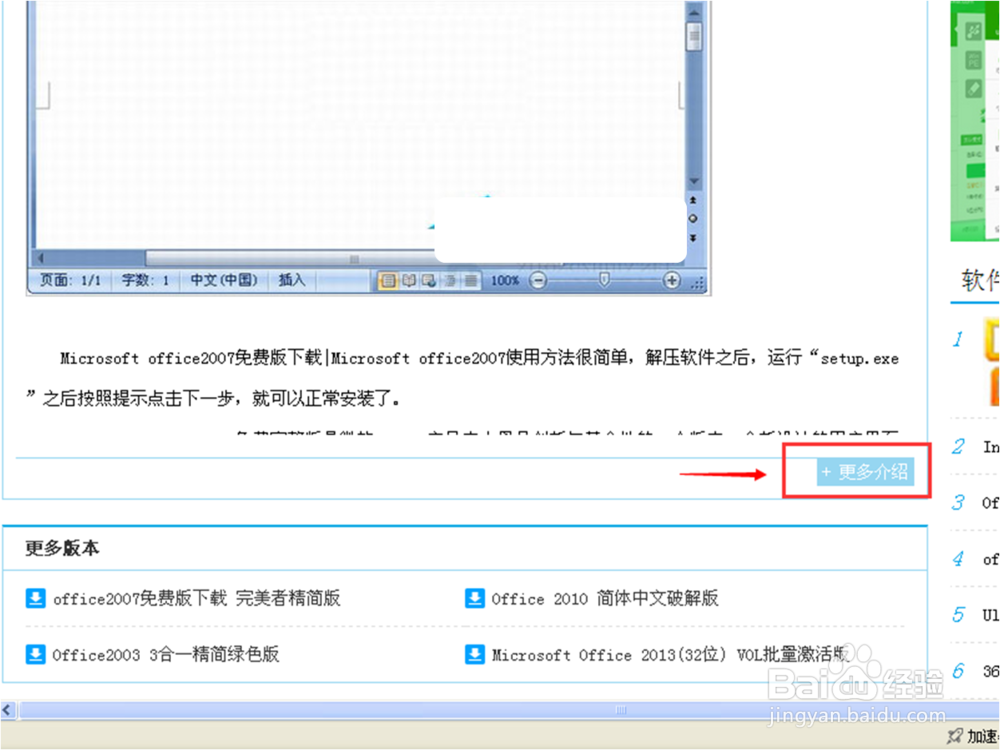
4、打开“更多介绍”后,我们可以看到产品密钥,后面安装的时候会用到,先复制下来,或者在下载完成并解压后也可以找到“office_2007密钥.txt”。


5、继续拖动页面向下,可以看到下载地址,选择“本地高速下载”,不行的话可以试试其他下载方式。温馨提示,360安全浏览器提供高速下载。

6、这里我们可以看到下载的进度,以及下载成功后的情况。


安装office2007
1、安装前,请先完全卸载颇稚仑蓝旧的office版本。温馨提示,卸载旧版本前,应关闭保存所有打开的office应用,如word、excel、ppt等,确保完全卸载。

2、解压office2007。

3、打开解压后的office2007,运行setup.exe。
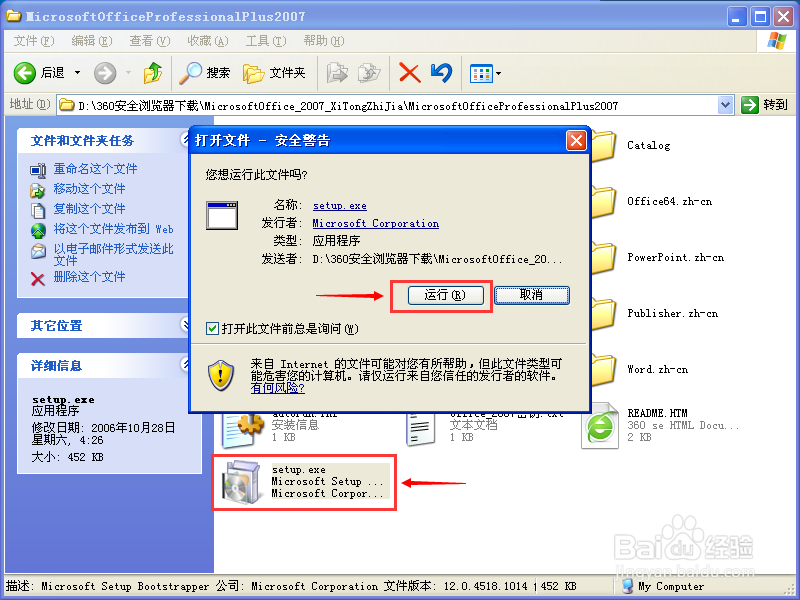
4、输入产品密钥,然后“继续”。打开office_2007密钥.txt,这个文件就在解压后的office2007文件夹里面,找找看,复制粘贴即可。
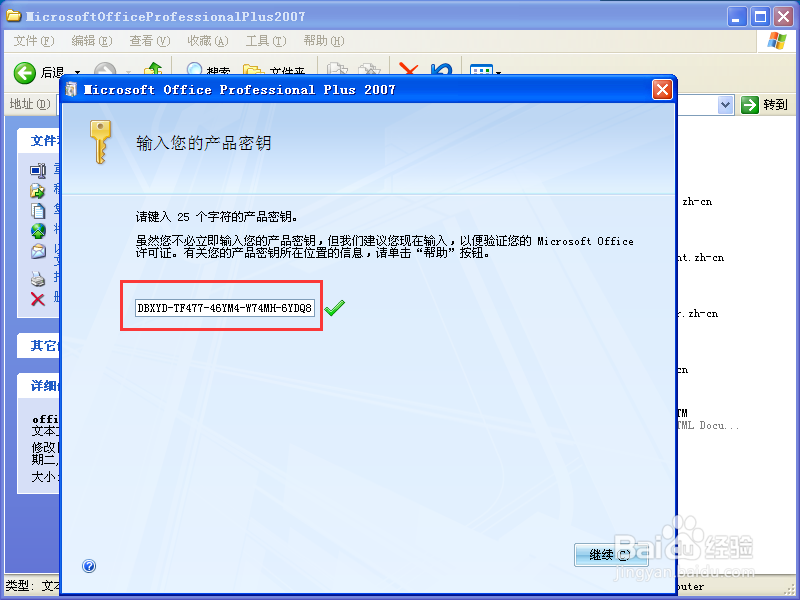
5、勾选“我接受此协议”继续。

6、选择“自定义”安装。

7、“安装选项”不做调整。更改安装的“文件位置”,我选择D盘,然后立即安装。
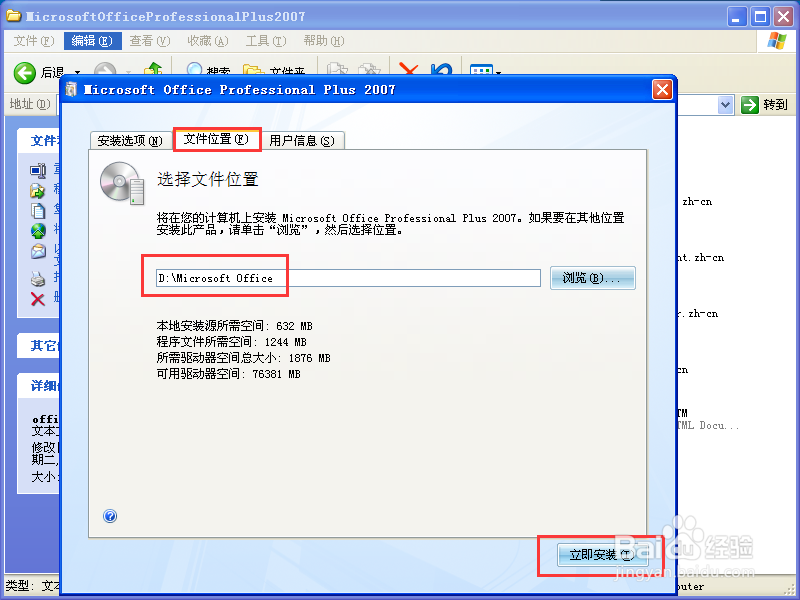
8、可以看到安装进度,这个过程大约几分钟。安装成功后关闭。


9、这时我们可以看到,已经成功安装office2007,任意打开一个看看,能够顺利使用。
